ビデオの品質に影響を与えずにビデオのサイズを縮小する方法をお探しですか?最高のビデオコンプレッサーを知っていますか?ビデオは多くのストレージスペースを必要とし、メモリストレージスペースを減らすためにビデオを圧縮する方法が必要です。
ビデオコンテンツプロデューサーの場合は、単純なビデオクリップが占めるメモリスペースに注意する必要があります。ビデオバックアップを作成する場合でも、YouTube、Facebookなどのプラットフォームにビデオをアップロードする場合でも、多くのストレージが必要になります。その結果、ビデオファイルが占めるスペースの量を減らすための技術が必要です。
ビデオ圧縮ソフトウェアを使用することは、品質を損なうことなくビデオのサイズを縮小するための優れた手法です。ビデオコンプレッサーツールにより、コンテンツの作成とビデオの保存がこれまでになく簡単になりました。この記事では、最高のビデオコンプレッサーについて説明します。
ビデオコンプレッサーは、ビデオファイルの形式、サイズ、および解像度を操作してビデオサイズを縮小するために使用されるツールです。ユーザーはこのツールを使用して、デバイスで利用可能なストレージスペースを経済的に利用できるようにします。さらに、このツールを使用すると、ユーザーはビデオをMP3,4K、FLV、MP4などの選択した出力形式に変換できます。最近、ビデオコンテンツの消費が大幅に増加しています。現在の需要を満たすには、ビデオ圧縮ツールを使用して、より多くのビデオコンテンツを処理する必要があります。これにより、ビデオ圧縮ツールが基本になり、多くの高度なビデオ圧縮ツールが急増しました。
ビデオコンプレッサーの使用は、次の点でユーザーにメリットをもたらします。
1.ストレージ
ビデオファイルのサイズを縮小することにより、ビデオコンプレッサーを使用すると、ユーザーはビデオのストレージメモリスペースを節約できます。
2.クイック転送
大きな非圧縮ビデオファイルと比較して、ビデオ圧縮の結果のファイルはサイズが小さく、さまざまな共有プラットフォームを使用してより高速に転送できます。
3.品質
一部のビデオコンプレッサーには、元の品質を変更せずにビデオファイルのサイズを縮小する機能がありますが、他のビデオコンプレッサーは、ビデオ品質を制御して改善するオプションを提供します。
4.ビデオフォーマット
ビデオコンプレッサーを使用すると、ユーザーは品質を損なうことなく、ビデオファイルをある形式から別の形式に変換することもできます。
5.高速読み込み
ビデオコンプレッサーは、Webサイトに追加する前にビデオサイズを縮小します。このような圧縮されたビデオを含むWebサイトは、サイズが小さいため、読み込みが速くなります。
あなたは好きかもしれません:
Windows 11/10/8/7用の12の最高のビデオコンバータソフトウェア(無料&有料)
4の方法で品質を損なうことなくiPhoneビデオをMP7に変換する方法は?
以下は、ビデオを圧縮するために使用する必要のある最高のビデオファイルコンプレッサーソフトウェアの一部です。
最高のビデオコンプレッサーソフトウェアをお探しですか? 動画変換 究極 頼りになるオプションです。ビデオの元の品質を維持しながら、ビデオの圧縮と変換を簡素化する最新のテクノロジーを備えています。動画変換 究極 は、オーディオファイルとビデオファイルを編集、変換、および圧縮するためのオールインワンツールです。この人気のあるビデオ圧縮ツールは、世界中の1,000万人以上のユーザーによって使用されています。
これは、ビデオ圧縮機能を提供し、ユーザーがID3情報を編集したり、ビデオエフェクトを追加したり、GIFを作成したりできる完璧なツールです。CPUレベルに基づくビデオエンコーディング/デコードやグラフィックカード画像など、最先端のBlu-Hyperテクノロジーを使用して、ビデオ圧縮の先例を打ち立てました。
動画変換 究極 は、特に4K、5K、8K、およびHDビデオを変換するための最速のビデオ圧縮アプリケーションです。他のビデオコンバーターと比較して、30倍高速です。このアプリを使用する他の利点は、複数のビデオで同時に作業できることです。
主な機能:
以下は、 動画変換 究極 ビデオを圧縮します。
01月まず、トップメニューにアクセスして、[ツールボックス]オプションを見つけます。そこから、 ビデオコンプレッサー 特徴。圧縮用のビデオを追加するには、この目的のために指定された長方形の領域をクリックするだけです。
02月内部 ビデオコンプレッサー ウィンドウでは、ビデオのさまざまな側面を変更できます。これには、ビデオの名前、サイズ、出力形式、解像度、ビットレートの編集が含まれます。
03月圧縮前にビデオをプレビューするには、[ プレビュー ]ボタンをクリックします。プレビューに満足したら、[圧縮]ボタンをクリックして 圧縮 プロセスを開始します。

長所
*あなたのビデオを圧縮するより速い方法。
*優れたビデオ編集ツール。
*ユーザーは分割画面ビデオを作成できます。
*ユーザーがビデオに透かしを追加できるようにします。
短所
このツールはこれまでのところ否定的なレビューを受けていません。
プライシング
PCあたり23.20ドルの1か月ライセンス。
49.96ドル-PCあたりの生涯ライセンス。
119ドル-5台のPC用の生涯ライセンス(ビジネスプラン)。
参考文献:
[Vlogソフトウェア] Vlog愛好家のための11の最高のVlog編集ソフトウェア
HEICをオンラインまたはオフラインでPNGに変換するにはどうすればよいですか?(6つの簡単な方法)
VideoProcコンバーターは、評判の良いビデオコンプレッサーアプリケーションです。このツールは、1080p、8K、4K、360度、高FPS、およびHDRビデオを圧縮します。VideoProcはビデオを90%圧縮し、ビデオ品質のわずか2%を損ないます。ビデオGOP、ビットレート、フォーマット、FPSの調整など、ビデオのサイズを縮小するためのいくつかの最先端のメカニズムがありますが、そのツールボックスを使用して、希望の品質比に応じてビデオファイルサイズを縮小できます。
主な機能:

長所
*これは、ビデオを圧縮する簡単で安定した迅速な方法です。
*軽量で、ビデオを圧縮するときにクラッシュしたりフリーズしたりしません。
*他のツールと比較すると手頃な価格です。
短所
*そのダウンロード速度はかなり頻繁に変動します。
*ユーザーガイドのチュートリアルがないため、新規ユーザーにとっては時間がかかります。
プライシング
コンピュータあたり年間29.95ドルのライセンス。
37.95ドル-コンピュータあたりの生涯ライセンス。
57.95〜2台のコンピューターあたり5ドルの生涯ライセンス。
これは、その優れた機能により人気を博している人気のあるビデオ圧縮ツールです。さらに、ワンダーシェアユニコンバーターはまた、そのユーザーがDVSで自分のビデオを編集、変換、および書き込むことを可能にします。このビデオ圧縮ツールの最も優れている点は、ユーザーが100MB未満のビデオを変換および圧縮できる無料バージョンがあることです。あなたは彼らの無料版を試して、あなたがそのサービスに満足したら有料版にアップグレードすることができます。
主な機能:
![]()
長所
*それはその優れた品質で知られています。
*任意の形式へのビデオ圧縮を許可します。
*その直感的なインターフェースは、新しいユーザーにとっても素晴らしいユーザーエクスペリエンスを生み出します。
短所
かなり高価です。
プライシング
個人あたり29.99ドルの四半期計画。
一人当たり49.99ドルの年間プラン。
個人あたり55.99ドルの永久プラン。
チームとビジネスの年間プランは55.99ドルから。
学生プランのPCあたり7.99ドルから。
また、読んでください。
実用的なビデオ照明エディタリスト:簡単な手順でビデオを明るくする
10ホットMP4ビデオエディタ-強力な機能を備えたMP4ビデオを編集する
あなたは聞いたことがあるに違いありません VLCメディアプレーヤー そしてそれを使用したことさえあります。これは、世界中で使用されている人気のあるメディアプレーヤーです。ただし、多くの人は、VLCメディアプレーヤーを使用してビデオを圧縮できることを知りません。はい、最高のメディアプレーヤーを使用して、品質を損なうことなくビデオのサイズを縮小できます。
この無料のビデオ圧縮ソフトウェアを使用してビデオファイルのサイズを縮小するのは非常に簡単です。VLCアプリケーションを起動し、メニュータブを押して、「変換/保存」オプションを選択するだけです。その後、圧縮するビデオファイルを選択し、ビデオを変換するプロファイルを選択して、「開始」ボタンを押して圧縮プロセスを開始します。
ビデオファイルのサイズを変更して、ビデオファイルのサイズを圧縮することもできます。これを行うには、「設定」ボタンをタップし、ビデオコーデックオプションを選択し、ビデオの幅と高さを変更する必要があります。
主な機能:

長所
*高度にカスタマイズ可能なビデオ圧縮アプリケーションです。
*ほぼすべてのビデオファイル形式をサポートします。
* VLCメディアプレーヤーはプラグインを介して拡張できます。
短所
メタデータの編集は非常に複雑です。
プライシング
無料のアプリケーションです。
HitPawビデオコンバーター は、ビデオの変換、編集、および圧縮をサポートするビデオ圧縮ソフトウェアです。このコンバーターは、ビデオファイルを目的の品質レベルとサイズに圧縮できます。さらに、HitPawビデオコンバーターはビデオのバッチ処理をサポートし、ユーザーフレンドリーなユーザーインターフェイスを備えています。
主な機能:
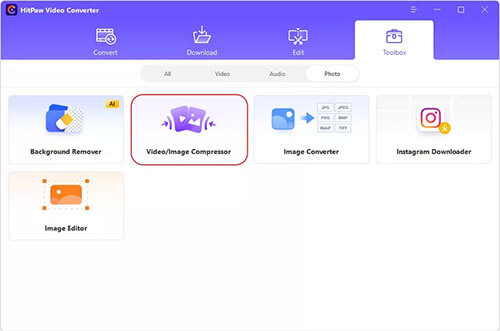
長所
*初心者を念頭に置いて設計されています。
*バルクビデオの変換をサポートします。
* 1000以上のウェブサイトからのビデオ、サムネイル、オーディオファイルのダウンロードをサポートします。
* 90倍高速なGPUアクセラレーション機能があります。
短所
ユーザーはビデオの出力品質を調整できません。
プライシング
月額$ 19.5。
詳細情報:
[簡単ガイド]インスタグラムのビデオをPC / Macに保存する方法は?
トップ14の最高のAVIビデオエディタ|AVIファイルを簡単に編集
これは、Macユーザー向けに特別に設計されたApple設計のビデオコンプレッサーです。さまざまなビデオ編集機能を提供し、HEVC、HDRなどの高解像度ビデオ形式をサポートします。
主な機能:

長所
* 360度ビデオの編集を許可します。
*高品質の圧縮、トランジション、エフェクトをサポートします。
*高速操作をサポートします。
*ユーチューブのブロガーのための素晴らしいツール。
短所
MacOSユーザーのみが利用できます。
プライシング
それは299.99ドルかかりました。
このビデオコンプレッサーは、オーディオ、ビデオ、画像、ドキュメント、アーカイブ、および電子書籍ファイルを変換および圧縮できます。ユーザーは、このビデオコンプレッサーを使用するために、リンクを追加するか、ビデオをインターフェイスにドラッグするだけでビデオを追加する必要があります。このビデオコンプレッサーは、ナビゲートしやすい広告なしのインターフェースを備えています。50MB未満の動画は無料で圧縮されますが、大きな動画を圧縮する必要があるユーザーは有料プランを購入する必要があります。
主な機能:

長所
*アプリをインストールする必要はありません。
*最大50MBの無料ビデオ圧縮を提供します。
*変換タスクが終了したときにユーザーに電子メールを送信します。
短所
*変換時間が遅いです。
*ビデオダウンロードリンクは24時間のみ有効です。
プライシング
無料プランがあります。
スタートアッププランの場合は月額25ドル。
成長計画のために月額99ドル。
スケールプランの場合は月額299ドル。
1.ビデオコンプレッサーはどのように動作しますか?
ビデオコンプレッサーは、単一のビデオフレームが運ぶピクセル数を分析し、類似したピクセルを束ねて処理します。圧縮されたビデオは、ピクセルバンチングのためにより少ない情報を伝達し、ビデオが占めるスペースの量を減らします。
2.最高のビデオ圧縮ソフトウェアは何ですか?
PC用の最高のビデオコンプレッサーは ビデオコンバーターアルティメット。比類のないビデオ圧縮サービスを提供するために、最新のテクノロジーを使用して開発されています。平均的なビデオコンプレッサーの30倍高速です。
メモリ空間は非常に希少な貴重なコンピューティングリソースです。ただし、このリソースを最大限に活用する方法が必要です。ビデオ圧縮は、ビデオの品質を低下させることなく、ビデオが占めるスペースの量を減らすための優れた手法です。この記事で説明されているビデオ圧縮ツールを使用して、限られたメモリスペースを最大限に活用してください。ビデオコンプレッサーアプリケーションが異なれば、機能も異なります。選択するビデオコンプレッサーが優れているほど、ビデオ圧縮エクスペリエンスが向上します。人気のあるビデオ圧縮ツールの比類のない例は 動画変換 究極。
関連記事:
iOSとAndroidでビデオをマージするためのトップ8アプリ
【4つの側面】iPhoneでWeChatからビデオを保存する方法?
WhatsAppの写真/ビデオをバックアップする方法は?(Proven Tips for iPhone & Android)